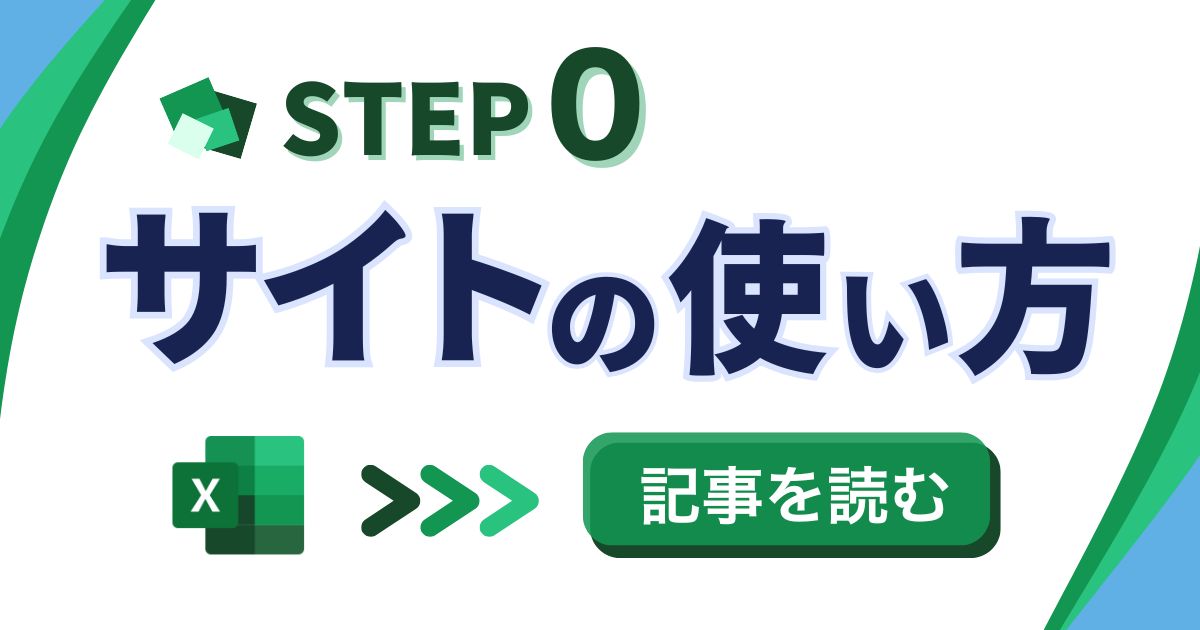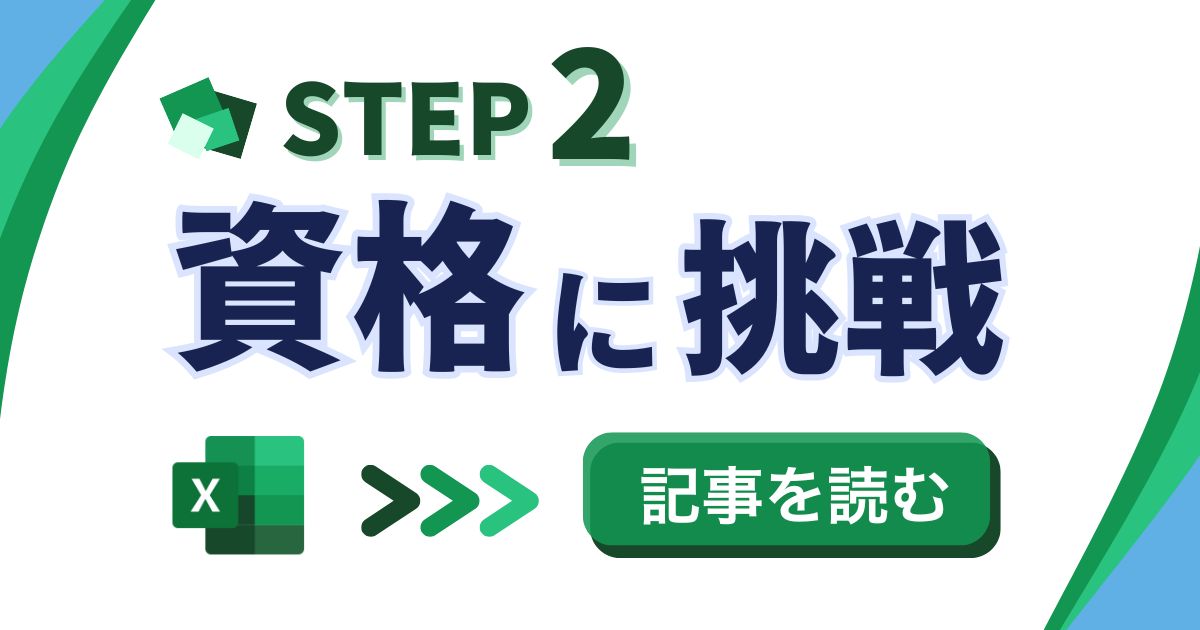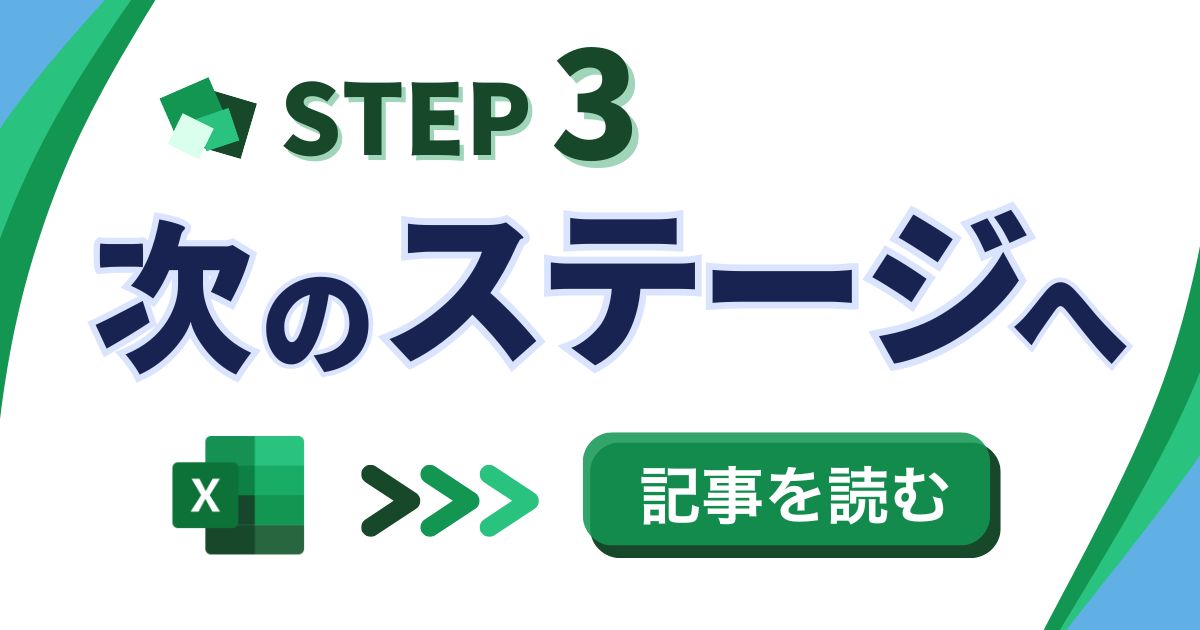目次
動画本編へ
理解度チェック
Q. テーブルのスタイルオプションを使ってできることは何ですか?
- テーブル全体を削除する
- テーブルの縞模様を解除する
- テーブルの行を追加する
- テーブルの列を削除する
答えと解説(押すと開きます)
答え:2
解説:テーブルのスタイルオプションを使うことで、縞模様の色を解除したり、列ごとに縞模様をつけたりすることができます。
 大城
大城文章でじっくり学びたい方は下をチェックしてください!
テーブルツールの使い方
テーブルツールの基本操作
それではテーブルツールの使い方を見ていきましょう。テーブルツールの使い方は、テーブルのどこでもいいので一箇所クリックしていただいて。そうすると上側にテーブルデザインというタブが出てきます。そちらをクリックして、その中でテーブルのスタイルのオプションと書いてある場所を編集することでテーブルの詳細な設定を変えることができます。
スタイルオプションの活用
たとえば現在は縞模様に色がついています。こちらを解除するとそれがなくなって、その隣の縞模様の列と書いてあるのをクリックすると、列ごとで縞模様がついたりします。また、最初の列、商品名というのは大切な情報になりますので、こちらだけ太文字にしてみたり、そういったことができます。このテーブルスタイルのオプションを使ってテーブルの見た目をさらにきれいにしましょう。
理解度チェック
Q. テーブルのスタイルオプションを使ってできることは何ですか?
- テーブル全体を削除する
- テーブルの縞模様を解除する
- テーブルの行を追加する
- テーブルの列を削除する
答えと解説(押すと開きます)
答え:2
解説:テーブルのスタイルオプションを使うことで、縞模様の色を解除したり、列ごとに縞模様をつけたりすることができます。